Keresőmezők létrehozásával nemcsak hogy pontosíthatja az adatok jelentését, de a beírható értékek korlátozásával az adatbeviteli hibákat is könnyebben elkerülheti. A keresőmezőkkel megjeleníthető egy olyan felhasználóbarát érték, amely a forrásként szolgáló adattáblában egy másik értékhez van kötve. Tegyük fel például, hogy rögzíteni szeretne egy ügyfelet egy megrendelés miatt a Rendelések táblában. Az ügyféladatok nyilvántartása azonban a Vevők táblában található. Ilyenkor létrehozhat egy olyan keresőmezőt, amely megjeleníti a vevőadatokat egy kombinált lista vagy egyszerű lista vezérlőelemben. Ezt követően, amikor kiválasztja az ügyfelet a vezérlőelemben, a megfelelő értéket – például az ügyfél elsődleges kulcs értékét – a megrendelésrekord fogja tárolni.
Megjegyzés: Az Accessnek vannak más típusú listamezői is: az értéklistamezők, amelyek egyetlen értéket tárolnak az egy tulajdonságban definiált érvényes értékek közül, valamint a többértékű mezők, amelyek egy mezőben akár 100 értéket is tárolhatnak, vesszővel (,) elválasztva egymástól. További információért olvassa el az Értéklistamező létrehozása vagy törlése és a Többértékű mező létrehozása vagy törlése című cikket.
A cikk tartalma
Mi a keresőmező?
A keresőmezők a táblák olyan mezői, amelyek egy másik táblából vagy lekérdezésből kapják az értéküket. Amikor csak lehetséges, a keresőmezők létrehozásához a Keresés varázslót használja. A Keresés varázsló egyszerűbbé teszi az eljárást, és automatikusan kitölti a megfelelő mezőtulajdonságokat, illetve létrehozza a megfelelő táblakapcsolatokat.
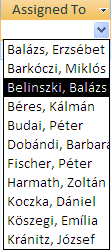
Keresőmező létrehozása Tervező nézetben
-
Nyissa meg a táblát Tervező nézetben.
-
Kattintson az első üres sorban egy cellára a Mezőnév oszlopban, és írjon be egy mezőnevet a keresőmező számára.
-
Kattintson az adott sor Adattípus oszlopára, kattintson a nyílra, majd válassza a legördülő lista Keresés varázsló elemét.
Megjegyzés: A Keresés varázsló háromféle listát hozhat létre (keresőmező, értéklistamező és többértékű mező), attól függően, hogy Ön milyen beállításokat ad meg benne.
-
Gondosan kövesse a varázsló lépéseit:
-
Az első lapon jelölje be az Egy táblából vagy lekérdezésből választógombot, és kattintson a Tovább gombra.
-
A második lapon jelölje ki az értékeket tartalmazó táblát vagy lekérdezést, és kattintson a Tovább gombra.
-
A harmadik lapon jelöljön ki egy vagy több mezőt, és kattintson a Tovább gombra.
-
A negyedik lapon adja meg, hogy a mezők milyen rendezési sorrendben jelenjenek meg a listában, és kattintson a Tovább gombra.
-
Az ötödik lapon módosítsa az oszlop szélességét úgy, hogy az értékeket könnyebben lehessen olvasni, és kattintson a Tovább gombra.
-
A hatodik lapon fogadja el a mezőnevet vagy írjon be egy újat, jelölje be az Adatintegritás engedélyezése jelölőnégyzetet, adja meg a Kaszkádolt törlés vagy a Törlés korlátozása beállítást, és kattintson a Befejezés gombra.
A hivatkozási integritás kényszerítésével kapcsolatos további információkért olvassa el a Kapcsolat létrehozása, szerkesztése és törlése című cikket.
-
-
Mentse a módosításokat.
A kötött és a megjelenített értékek ismertetése
A keresőmezők célja, hogy egy szám, például egy azonosító helyett valamilyen jelentéssel bíró értéket jelenítsenek meg, például egy nevet. Egy partner azonosítószáma helyett például az Access meg tudja jeleníteni a partner nevét. A partner azonosítószáma a kötött érték. A program azt automatikusan megkeresi a forrásként szolgáló táblában vagy lekérdezésben, és lecseréli a partner nevére. A partner neve a megjelenített érték.
Fontos megérteni a keresőmezők megjelenített és kötött értéke közötti különbséget. Adatlap nézetben alapértelmezés szerint a megjelenített érték jelenik meg automatikusan. A keresőmező ugyanakkor a kötött értéket tárolja, ezért a lekérdezési feltételekben is ezek szerepelnek, és az Access alapértelmezés szerint ezeket használja más táblák illesztésekor.
Az alábbi példában szereplő Hozzárendelve keresőmezőben:

1 Az alkalmazott neve a megjelenített érték
2 Az alkalmazott azonosítója a kötött érték, amelyet a keresőmező tulajdonságainak Kötött oszlop tulajdonsága tárol.
Keresőmező tulajdonságainak frissítése
Ha a Keresés varázslóval hoz létre egy keresőmezőt, a Keresés mező tulajdonságait a program beállítja Ön helyett. Ha meg szeretné változtatni a többértékű mező kialakítását, adja meg a hozzá tartozó keresési tulajdonságokat.
-
Nyisson meg egy táblát Tervező nézetben.
-
Kattintson a Mezőnév oszlopban a keresőmező nevére.
-
Kattintson a Mezőtulajdonságok csoportban a Keresés fülre.
-
A Vezérlőelem megjelenése tulajdonságot Kombinált lista értékre állítva megtekintheti, hogy az elérhető tulajdonságok listája hogyan módosul a választásának megfelelően. További információt a Keresőmező tulajdonságai című szakaszban talál.
Keresőmező törlése
Fontos Egy adatokat tartalmazó keresőmező törlésekor az adatok véglegesen elvesznek, a törlés pedig nem vonható vissza. Ezért a táblamezők vagy más adatbázis-összetevők törlése előtt érdemes biztonsági másolatot készíteni az adatbázisról. Az is előfordulhat, hogy nem tudja törölni a keresőmezőt, mert kényszerítve van a hivatkozási integritás. További információ a Kapcsolat létrehozása, szerkesztése és törlése című cikkben található.
Törlés Adatlap nézetből
-
Nyissa meg a táblát Adatlap nézetben.
-
Keresse meg a keresőmezőt, kattintson a jobb gombbal a fejlécsorra (a névre), és kattintson a Mező törlése parancsra.
-
Kattintson az Igen gombra a törlési szándék megerősítéséhez.
Törlés Tervező nézetből
-
Nyissa meg a táblát Tervező nézetben.
-
Kattintson a sorválasztóra a keresőmező mellett, majd nyomja le a DELETE billentyűt, vagy kattintson a jobb gombbal a sorválasztóra, és válassza a Sorok törlése parancsot.
-
Kattintson az Igen gombra a törlési szándék megerősítéséhez.
Keresőmező tulajdonságai
|
Beállított tulajdonság |
Felhasználási kör |
|
Vezérlőelem megjelenése |
Ezt a tulajdonságot megadva szabályozhatja a megjelenített vezérlőelemek körét:
|
|
Sorforrás típusa |
Választhat, hogy a keresőmezőt egy másik tábla vagy lekérdezés értékeivel vagy az Ön által megadott értékekből álló listával szeretné-e kitölteni. Azt is megteheti, hogy a listát egy táblában vagy lekérdezésben szereplő mezők nevével tölti ki. |
|
Sorforrás |
Megadhatja azt a táblát, lekérdezést vagy értéklistát, amelynek értékeit a keresési mezőhöz szeretné használni. Ha a Sorforrás típusa tulajdonság Tábla/lekérdezés vagy Mezőlista értékre van állítva, akkor a tulajdonságot egy tábla- vagy lekérdezésnévre, illetve egy, a lekérdezésnek megfelelő SQL-utasításra kell állítani. Ha a Sorforrás típusa tulajdonság értéke Értéklista, akkor a tulajdonságnak egy pontosvesszővel elválasztott értékekből álló listát kell tartalmaznia. |
|
Kötött oszlop |
Megadhatja azt az oszlopot a sorforrásban, amely a keresési mező által tárolt értéket biztosítja. Ez az érték 1-től a sorforrásban lévő oszlopok számáig terjedhet. A tárolandó értéket szolgáltató oszlopnak nem kell megegyeznie a megjelenítendő oszloppal. |
|
Oszlopszám |
Megadhatja, hogy a sorforrásban lévő oszlopok közül hány jeleníthető meg a keresőmezőben. A megjelenítendő oszlopok kiválasztásához meg kell adnia egy oszlopszélességet az Oszlopszélességek tulajdonságban. |
|
Oszlopfejlécek |
Megadhatja, hogy megjelenjenek-e az oszlopfejlécek. |
|
Oszlopszélességek |
Megadhatja az egyes oszlopok szélességét. A keresőmezők megjelenített értéke az az oszlop (vagy oszlopok), amelynek Oszlopszélességek tulajdonságában nem nulla szélesség szerepel. Ha egy oszlopot (például azonosító oszlopot) nem szeretne megjeleníteni, akkor a szélesség értékeként 0-t adjon meg. |
|
Listasorok |
Megadhatja a keresőmező megjelenítésekor megjelenő sorok számát. |
|
Listaszélesség |
Megadhatja a keresőmező megjelenítésekor megjelenő vezérlőelem szélességét. |
|
Csak listaelem |
Kiválaszthatja, hogy megadható-e olyan érték, amely nem szerepel a listában. |
|
Több érték engedélyezése |
Azt jelzi, hogy a keresőmező lehetővé teszi-e több érték kiválasztását. Ennek a tulajdonságnak az értéke nem állítható igenről nemre. |
|
Értéklista szerkesztésének engedélyezése |
Megadhatja, hogy szerkeszthetők-e az értéklistán alapuló keresőmezők elemei. Ha a tulajdonságot Igen értékre állítja, és a jobb gombbal egy olyan keresőmezőre kattint, amely egyetlen oszlop értéklistáján alapul, akkor a helyi menüben megjelenik a Listatételek szerkesztése parancs. Ha a keresőmező több oszlopból áll, akkor a program nem veszi figyelembe ezt a tulajdonságot. |
|
Listaelem-szerkesztő űrlap |
Megnevezhet egy meglévő űrlapot, amelyet a táblán vagy lekérdezésen alapuló keresőmező listaelemeinek szerkesztéséhez használhat. |
|
Csak a sorok forrásértékeinek megjelenítése |
A tulajdonság beállítása esetén csak az aktuális sorforrásnak megfelelő értékek jelennek meg, ha a Több érték engedélyezése tulajdonság értéke Igen. |










